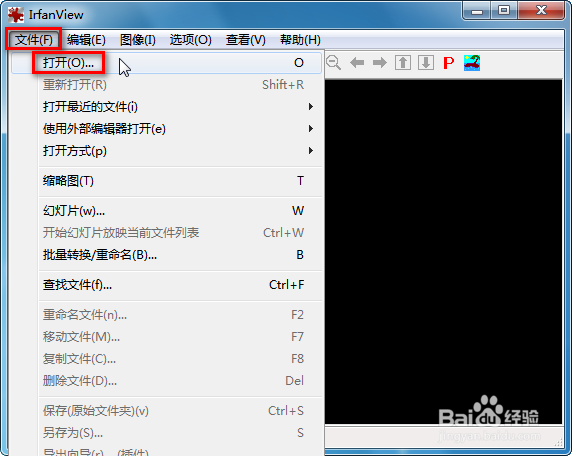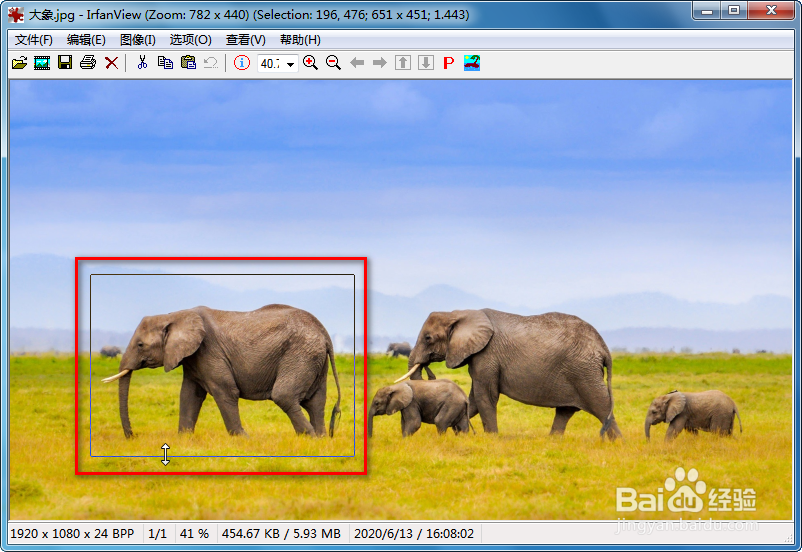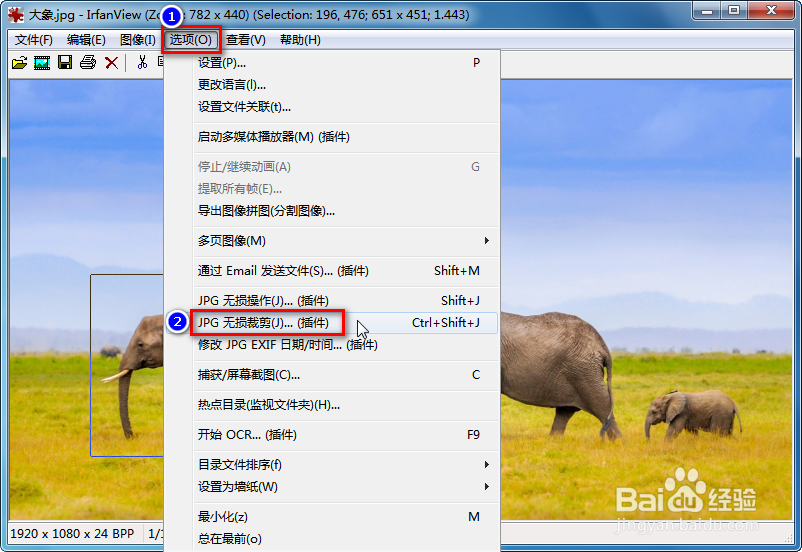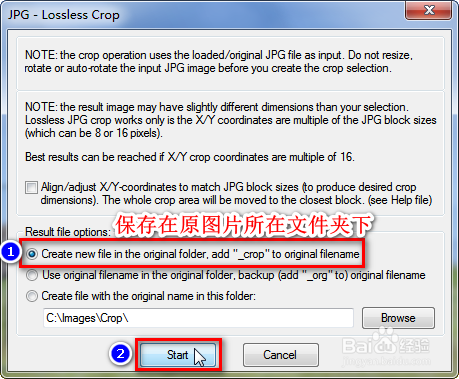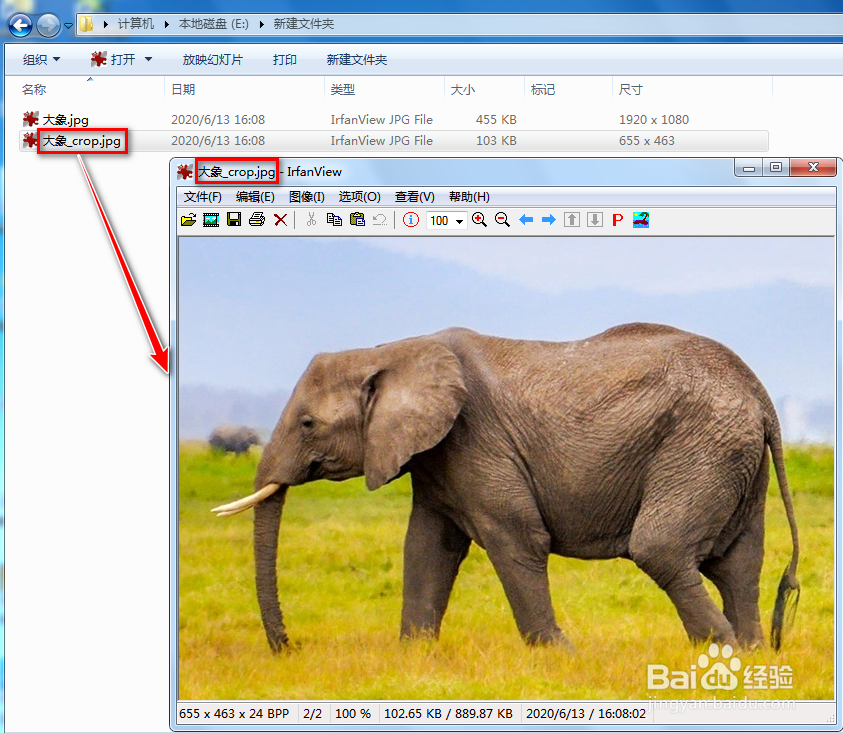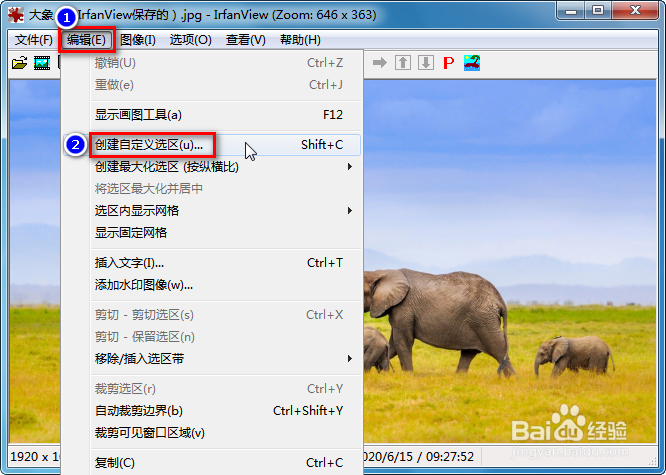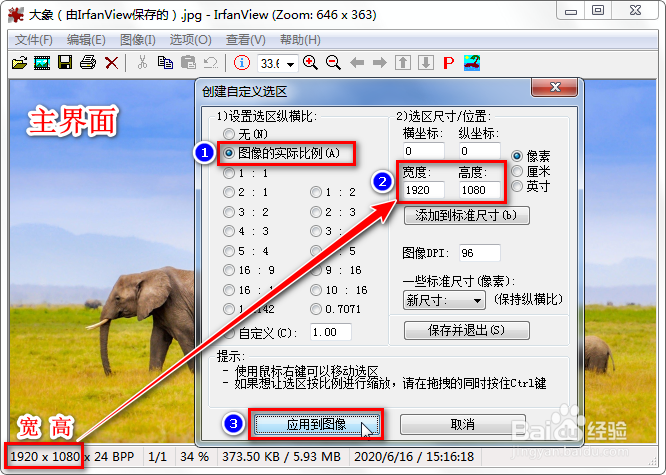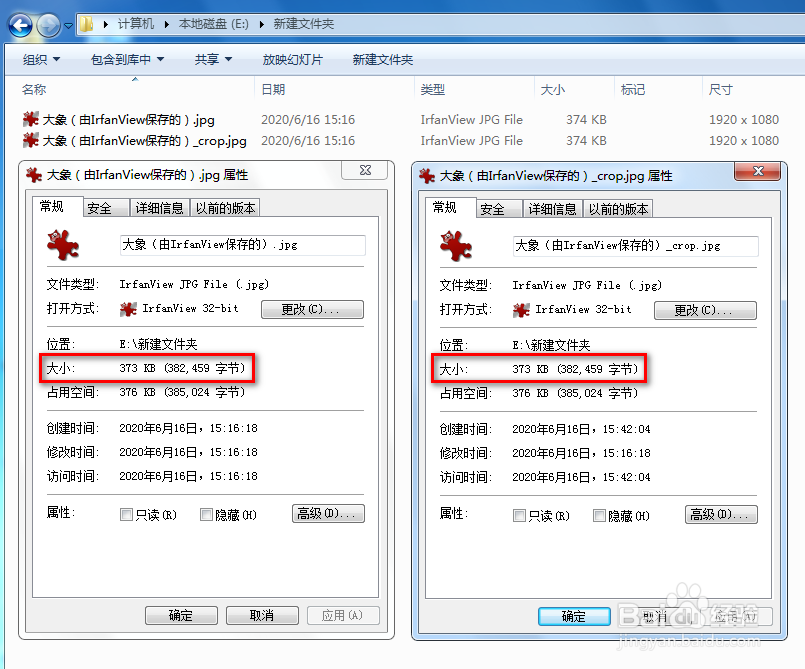用IrfanView无损裁剪jpg图片文件
1、1.运行IrfanView程序,点“文件 → 打开”,选择一张jpg图片文件(无损裁剪仅支持jpg格式)。 (如果设置好了文件关联,可以直接双击图片文件)
2、2.在画面中一个位置,按住鼠标左键框选一个矩形范围,并调整矩形边线位置。
3、3.点“选项 → JPG无损裁剪”。
4、4.选择“Create new file in the original folder ...(保存在原图片所在文件夹下)”,点“Start”按钮。
5、5.打开原图片文件夹,文件名带有“_crop”就是无损裁剪后的jpg图片文件了。
6、6.此jpg无誓酣擒赜损裁剪不是二次转换的证明: 先把图片用IrfanView另存为一张jpg图片并打开它,点“编辑 → 创建自定义选区”; 设置选区纵横比为“图像的实际比例”,宽度高度填入主界面左下姹州比蹼角显示的(如:1920x1080),点“应用到图像”,再操作步骤3、4; 最后发现,这两张图片文件一样大,连字节单位都一样。 (如果是其它来源的jpg图片,最大选区无损裁剪后的两个文件的容量差别也就几KB左右。) (另外,这里不用“创建最大化选区”功能,是因为如果图片不是标准宽高比会出现不能全部框选的情况。)
声明:本网站引用、摘录或转载内容仅供网站访问者交流或参考,不代表本站立场,如存在版权或非法内容,请联系站长删除,联系邮箱:site.kefu@qq.com。
阅读量:81
阅读量:76
阅读量:95
阅读量:72
阅读量:46